perubahan warna photoshop: 2 alat yang perlu Anda ketahui

Dalam tutorial ini Anda akan mempelajari dua teknik paling dasar untuk membuat perubahan warna pada area tertentu dari suatu gambar di Photoshop. Dari pendekatan tercepat dengan alat penggantian warna, dengan teknik yang sedikit lebih canggih menggunakan perintah rentang warna, tips ini telah Anda bahas.
Kami juga akan berbicara melalui Anda melalui alat dan panel untuk memberi Anda pemahaman yang baik tentang apa yang mereka lakukan dan bagaimana memaksimalkannya. Tidak hanya itu, Anda akan berguna Pintasan Photoshop sepanjang jalan.
Seperti yang kami sebutkan, tutorial ini mencakup alat-alat perubahan warna Photoshop paling dasar, Alat penggantian warna dan perintah rentang warna . Jika Anda tahu yang mana yang ingin Anda jelajahi, cukup klik pada tautan di atas untuk melompat ke bagian yang relevan dalam artikel ini.
Photoshop memiliki berbagai cara untuk melakukan sesuatu, tetapi tutorial ini adalah titik awal yang bagus yang akan memberi Anda informasi dasar yang Anda butuhkan untuk memulai dengan membuat perubahan warna Photoshop - jika Anda ingin lebih banyak bantuan Photoshop, periksa roundup kami. terbaik Tutorial Photoshop. .
Untuk mengikuti menggunakan gambar yang digunakan dalam tutorial ini, unduh yang berikut: Gambar wanita oleh Nuh Buscher , Macaroons Photo oleh pemakan kolektif , keduanya dari unsplash.
Alat penggantian warna
Alat penggantian warna

Alat penggantian warna adalah cara tercepat untuk membuat perubahan warna di Photoshop. Ini berfungsi dengan mencicipi warna asli dan menggantinya dengan warna latar depan yang Anda pilih.
Hal yang hebat tentang alat penggantian warna adalah bahwa ia mempertahankan midtone, bayangan, dan highlight dari gambar asli sehingga Anda mendapatkan penyesuaian warna yang tampak realistis. Pada sisi negatifnya, itu destruktif. Setiap perubahan yang Anda buat akan menyesuaikan piksel secara permanen dalam gambar Anda. Kecuali jika Anda membatalkannya, yaitu.
Alat penggantian warna dapat ditemukan di bawah flyout menu alat kuas di panel alat (untuk photoshopcs - pengguna CS2, Anda akan menemukannya di menu flyout dari sikat penyembuhan). Cukup klik kanan (klik-kontrol) pada alat kuas untuk memilih alat penggantian warna.
Atau, tekan Dgn B. untuk memilih kuas. Kemudian gunakan pintasan Bergeser + Dgn B. Untuk beralih melalui opsi kuas yang berbeda hingga Anda memilih alat penggantian warna.
Cara menggunakan alat penggantian warna

Dengan gambar Anda terbuka, hal pertama yang ingin Anda lakukan adalah memilih warna pengganti Anda dan menambahkan ini sebagai warna foreground Anda. Untuk melakukan ini, klik pada kotak warna foreground Anda dan pilih warna yang ingin Anda gunakan. Kemudian lihat warna asli yang ingin Anda ganti.
Untuk tampilan yang realistis, Anda akan ingin memilih sesuatu yang memiliki luminositas serupa. Anda tidak ingin terlalu terang atau terlalu gelap karena perubahan akan terlihat jelas. Dengan alat penggantian warna yang dipilih, Anda dapat mulai membuat perubahan warna dengan melukis di area yang Anda pilih di gambar Anda.
Memperbaiki Alat Penggantian Warna
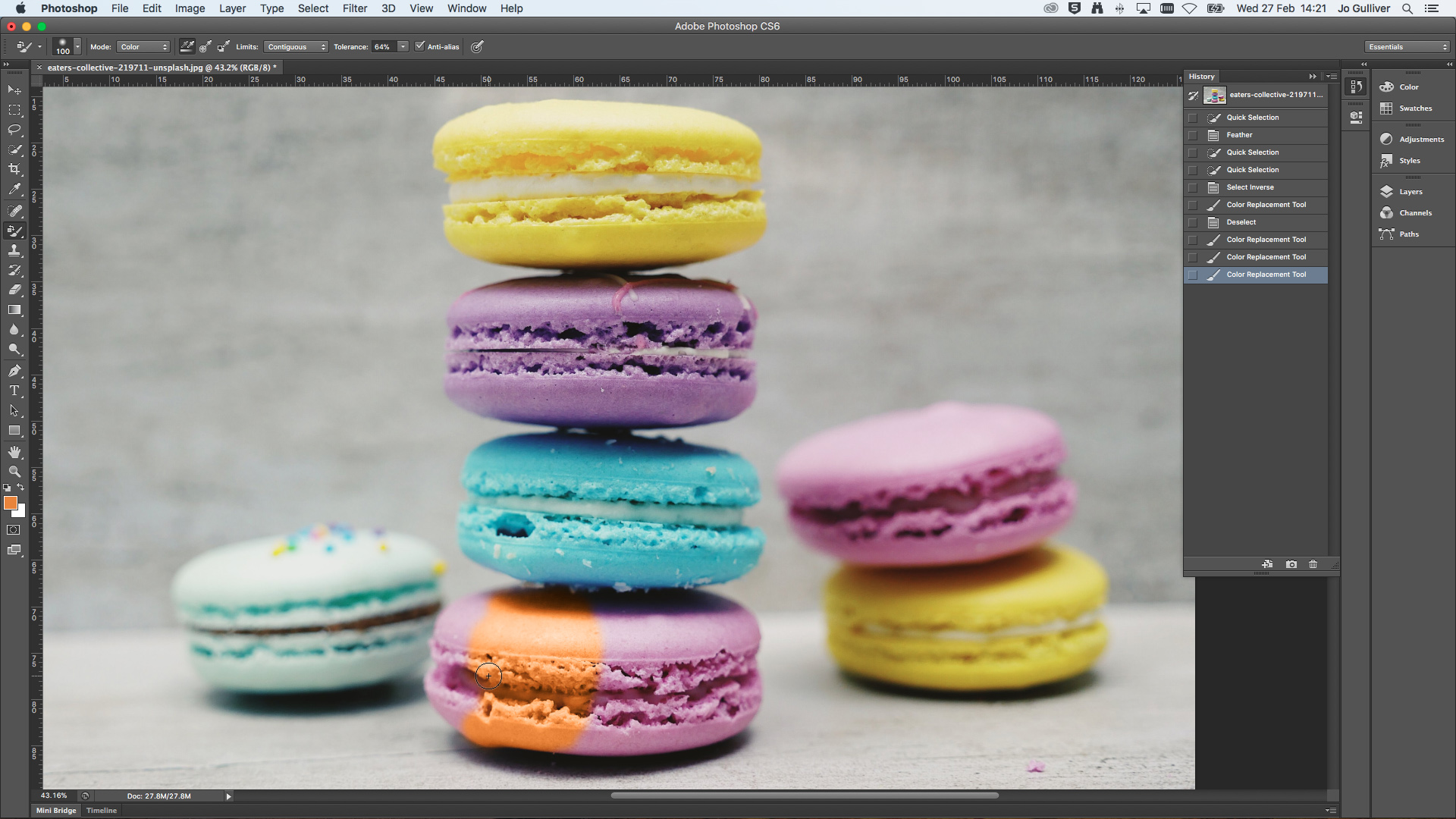
Sama seperti alat kuas lainnya, Anda dapat membuat penyesuaian pada fungsionalitas alat penggantian warna. Ini termasuk kemampuan untuk mengubah ukuran, kekerasan dan jarak kuas. Hanya pergi ke menu flyout yang ditemukan di panel kontrol. Di sini Anda juga akan menemukan opsi untuk membuat penyesuaian tambahan pada mode, rona, saturasi, metode pengambilan sampel, batas dan toleransi.
Secara default, mode akan ditetapkan sebagai warna, yang seperti yang Anda harapkan adalah pilihan terbaik untuk menyesuaikan warna gambar. Hue akan memberi Anda warna yang sama dengan warna latar depan yang Anda pilih. Tergantung pada apa yang Anda ubah, warnanya mungkin tampak lebih diredam atau lebih intens.
Saturasi akan lebih sering daripada tidak meningkatkan intensitas warna Anda. Sementara itu, luminositas melakukan yang sebaliknya dan menghancurkan pemilihan dan umumnya paling baik dihindari ketika bekerja dengan alat penggantian warna karena hasilnya tidak bagus. Jika Anda ingin menjelajahi alat ini, Anda sebaiknya bereksperimen untuk melihat hasil yang Anda dapatkan dengan pengaturan mode yang berbeda.
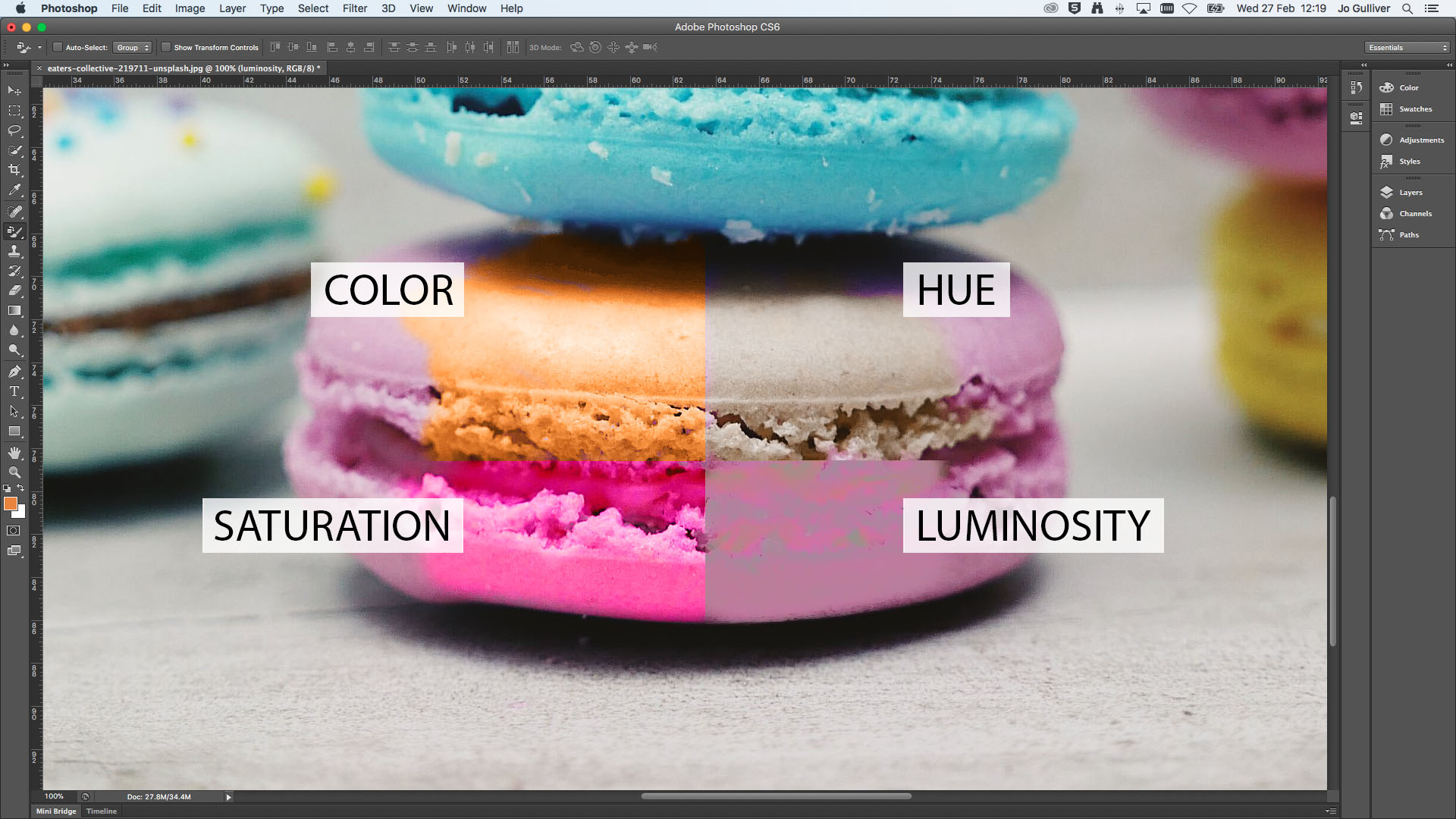
Opsi pengambilan sampel, yang meliputi kontinu, sekali dan latar belakang, adalah ikon antara mode dan membatasi menu. Mereka diatur untuk terus menerus secara default. Seperti namanya, sampel opsi berkelanjutan dan mengganti warna secara terus-menerus saat Anda memindahkan mouse. Dengan memilih sekali, Anda hanya akan dapat mengganti pencicipan warna dalam pilihan pertama Anda. Akhirnya, latar belakang hanya mengganti warna di area yang berisi warna latar belakang Anda.
Batas, yang diatur untuk terus menerus secara default, menggantikan piksel dan piksel yang berdampingan dalam area kuas. Sementara itu, terputus-putus menggantikan warna piksel warna latar depan dalam area kuas apakah mereka berdekatan atau tidak. Temukan tepi akan menggantikan warna sambil mempertahankan tepi objek. Ini bekerja paling baik ketika ada garis yang ditentukan, jika fokusnya lunak atau kabur Anda tidak akan mendapatkan hasilnya. Dalam hal ini, Anda lebih baik beralih ke sikat yang lebih lembut dan menempel dengan kontinu.
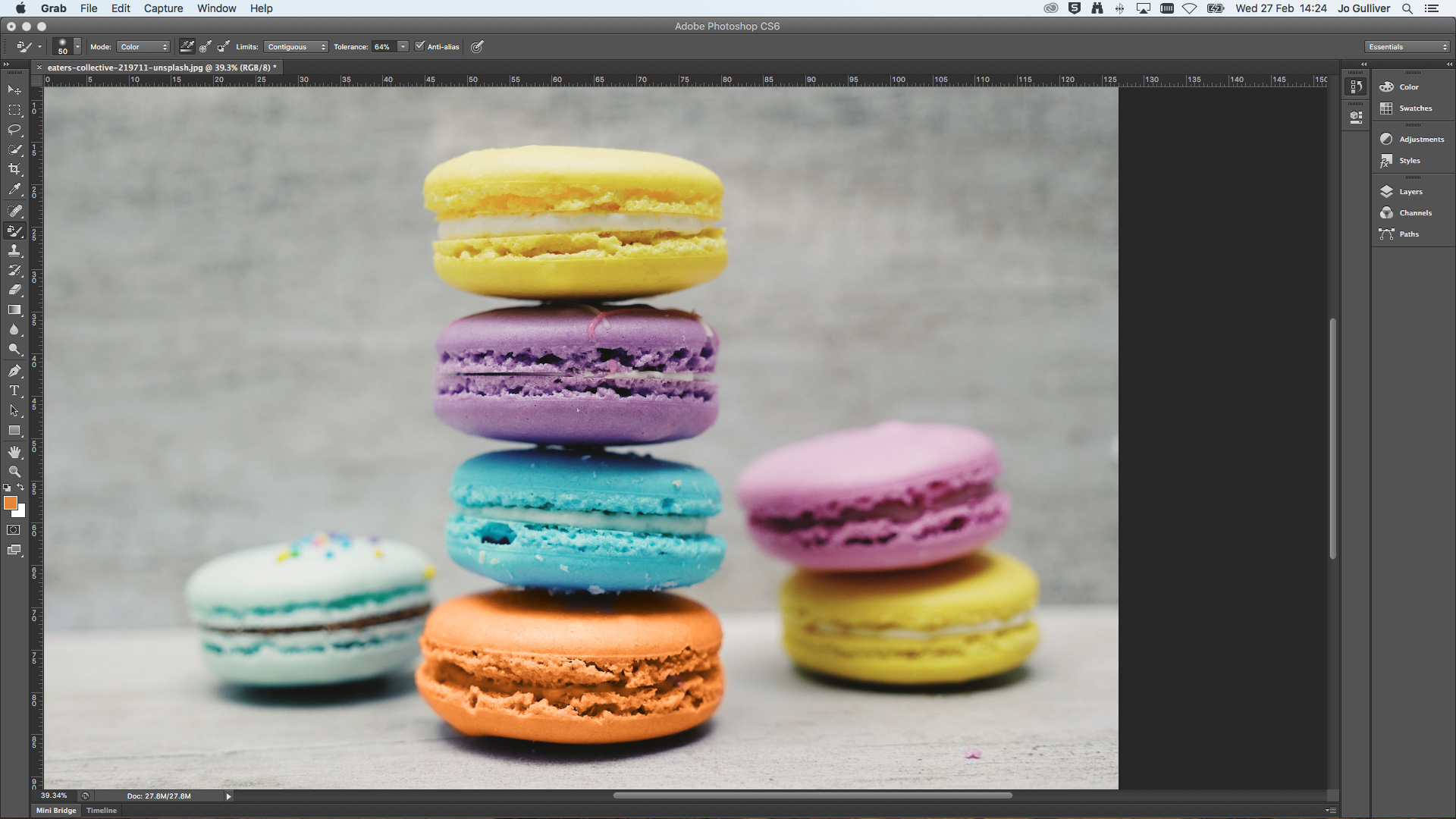
Slider toleransi digunakan untuk mengontrol seberapa mirip warna piksel harus ke warna latar depan sampel. Kurangi toleransi untuk memilih hanya warna yang dekat dengan warna sampel Anda, atau meningkat untuk pemilihan yang lebih luas. Dan akhirnya, Anda dapat memilih untuk menambahkan anti-aliasing untuk menghaluskan tepi bergerigi.
Perintah rentang warna
Perintah rentang warna

Jika Anda ingin lebih banyak fleksibilitas dan metode non-destruktif untuk memanipulasi warna di Photoshop, perintah rentang warna adalah pilihan untuk Anda. Ini bekerja dengan cara yang mirip dengan alat Wand Magic dengan membuat pilihan berdasarkan nilai warna dan nada. Untuk melihat Cara menggunakan alat Magic Wand, lihat Cara menghapus latar belakang di Photoshop Walkthrough .
Berbeda dengan Alat Magic Wand, perintah Rentang Warna memungkinkan Anda untuk memilih warna tertentu di seluruh gambar Anda, atau pemilihan yang sudah ada sebelumnya, bukan hanya piksel yang berdekatan dengan titik pemilihan Anda.
Anda memiliki banyak kontrol dengan perintah ini juga karena ada beberapa opsi untuk membuat pilihan. Dari menggunakan pemilih warna, ke rentang warna CMYK dan RGB yang telah ditentukan, ke pemilihan nada sorotan, midtone dan bayangan dan nada kulit dan keluar gamut.
Cara menggunakan perintah rentang warna
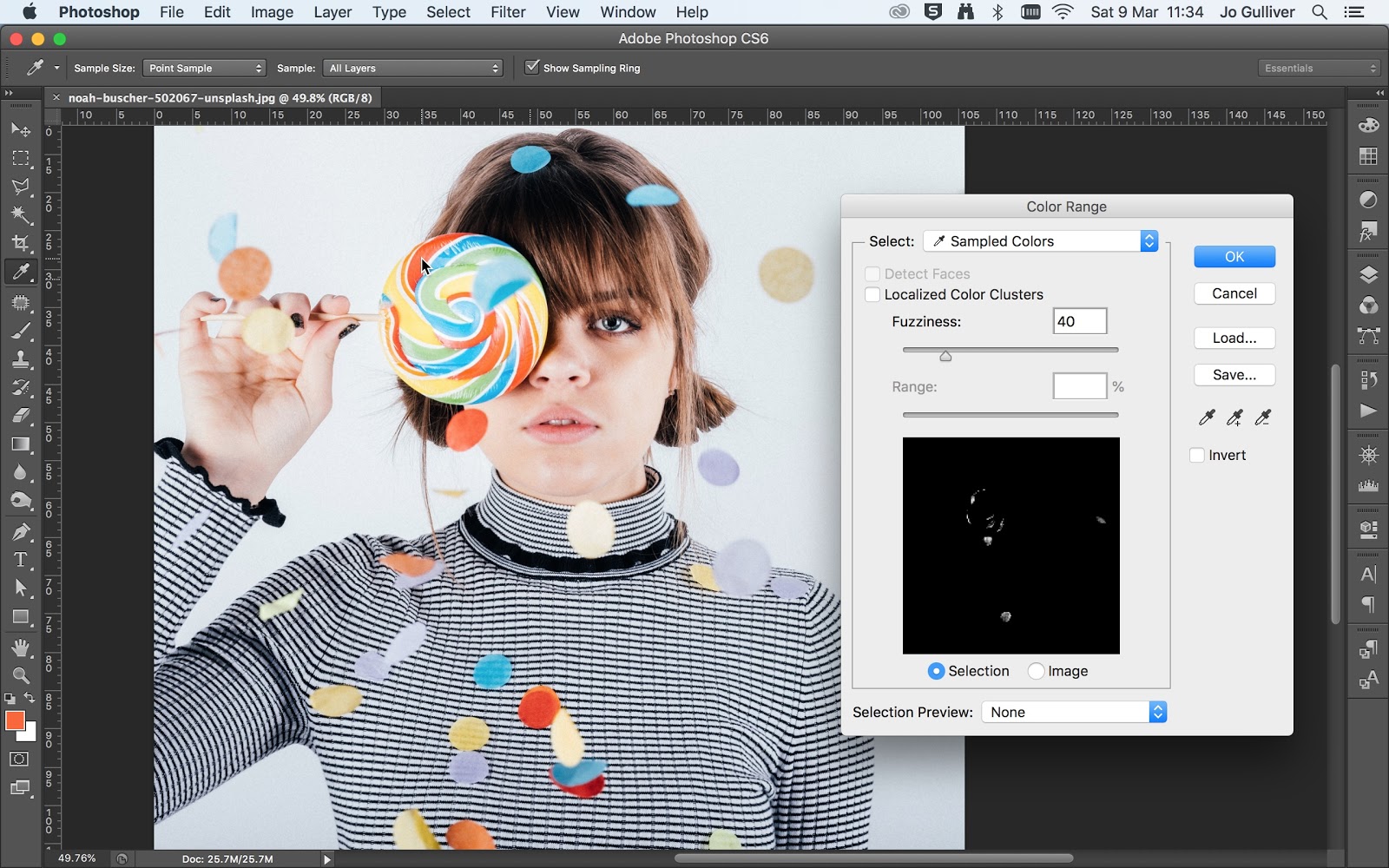
Perintah rentang warna ditemukan di bawah menu Pilih di bilah menu. Dengan gambar yang ingin Anda kerjakan sudah buka, pilih rentang warna ... untuk membuka kotak dialog rentang warna. Untuk memulai, kita akan melihat pilihan default dari warna sampel.
Dengan yang ditampilkan dengan warna sampel di menu Drop-down Pilih, gunakan Eyedropper Tool untuk memilih warna dari gambar Anda. Anda dapat menggunakan pipet pada gambar utama Anda atau dalam bingkai gambar di dalam panel. Fungsi ini cukup jelas, cukup pilih berbagai warna dari dalam gambar Anda dan mereka akan muncul di rentang warna yang dipilih di jendela kotak dialog.
Rentang warna: Memperbaiki pilihan
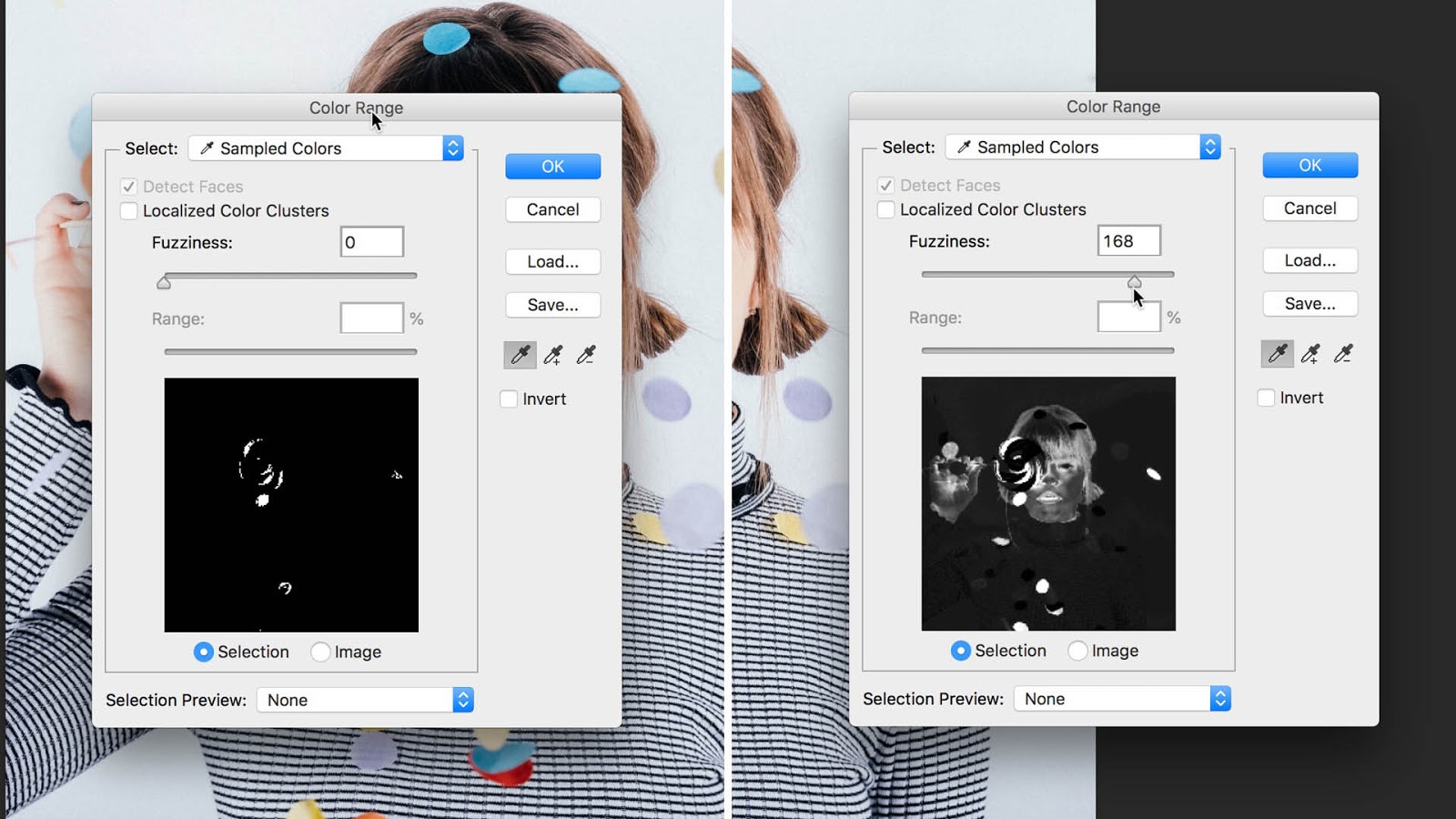
Anda mungkin menemukan bahwa pipet tidak mengambil semua nada yang berbeda dari warna yang Anda pilih. Itu karena pipet akan memilih semua piksel yang merupakan warna yang sama persis seperti piksel yang dipilih, ditambah semua piksel yang berada dalam nilai kecerahan tertentu.
Dengan menyesuaikan level fuzziness Anda dapat mengontrol berbagai warna yang dipilih. Alat ini diatur ke 40 secara default. Dengan meningkatkan nilai yang Anda perentangkan pemilihan rentang warna, sambil mengurangi kekhususan mengurangi itu.
Selain itu, Anda juga memiliki opsi untuk menggunakan alat tambahan ke sampel dan pengurangan ke sampel alat. Muncul sebagai pipe di kotak dialog rentang warna, ikon add to sampel disertai dengan simbol plus, sedangkan ikon pengurangan untuk sampel disertai dengan simbol minus. Gunakan pintasan dengan alat pipet, bergeser menambahkan, alt. Dan memilih untuk mengurangi.
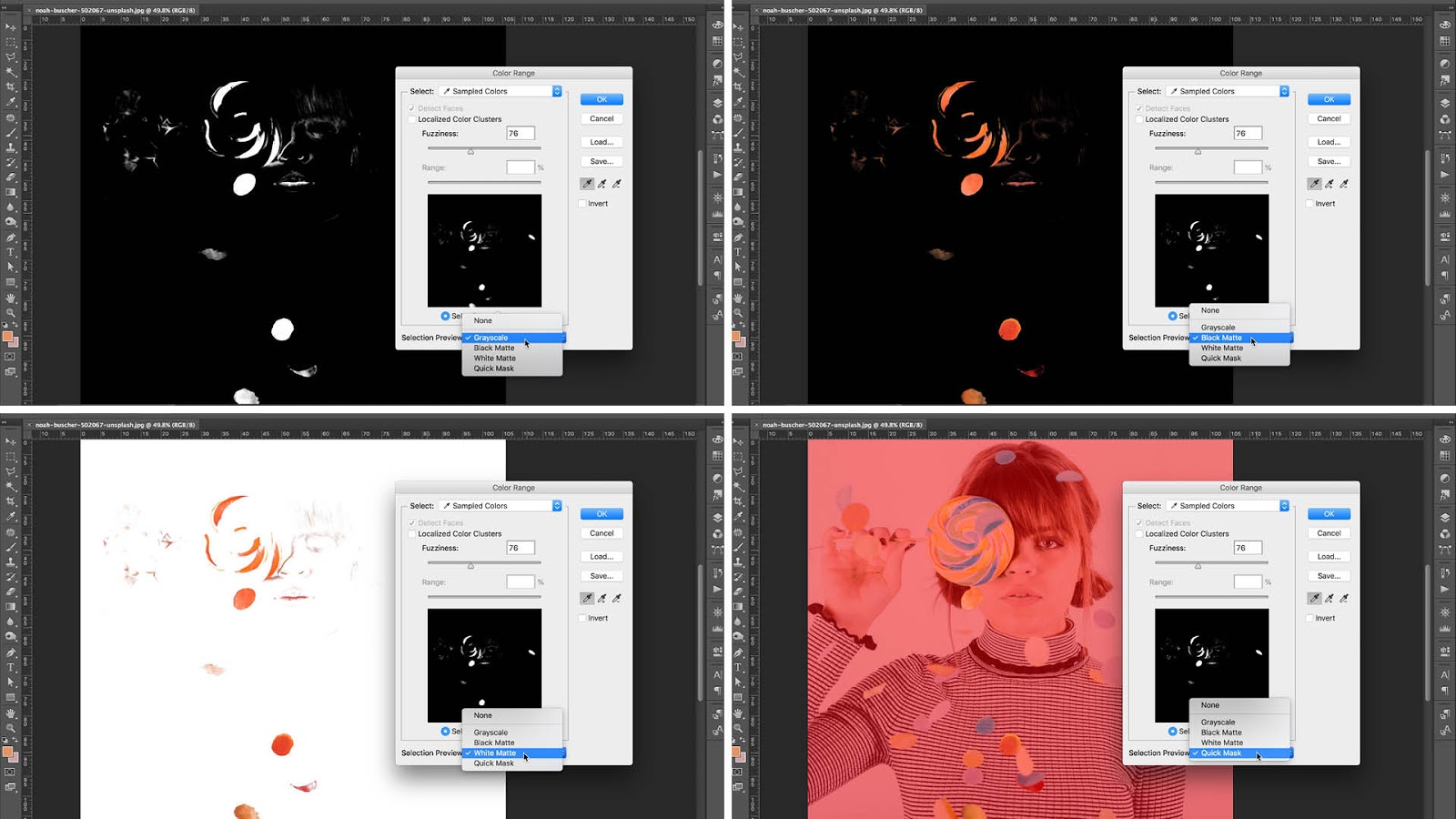
Dengan pemilihan rentang warna Anda aktif, Anda dapat beralih melalui preview pemilihan di menu drop down. Ini akan menunjukkan pilihan Anda dalam mode tampilan berbeda pada kanvas utama Anda, memberi Anda gambar yang lebih jelas dari pemilihan warna Anda.
Pilihan Anda tidak akan sempurna, jadi Anda mungkin memiliki area yang hilang atau tidak diinginkan dari gambar Anda yang termasuk dalam pilihan Anda. Jangan terlalu khawatir pada titik ini karena kami dapat menyempurnakan pilihan Anda nanti. Setelah Anda senang dengan pilihan Anda, lanjutkan dan tekan tombol OK.
Rentang warna: Aktifkan cluster warna lokal
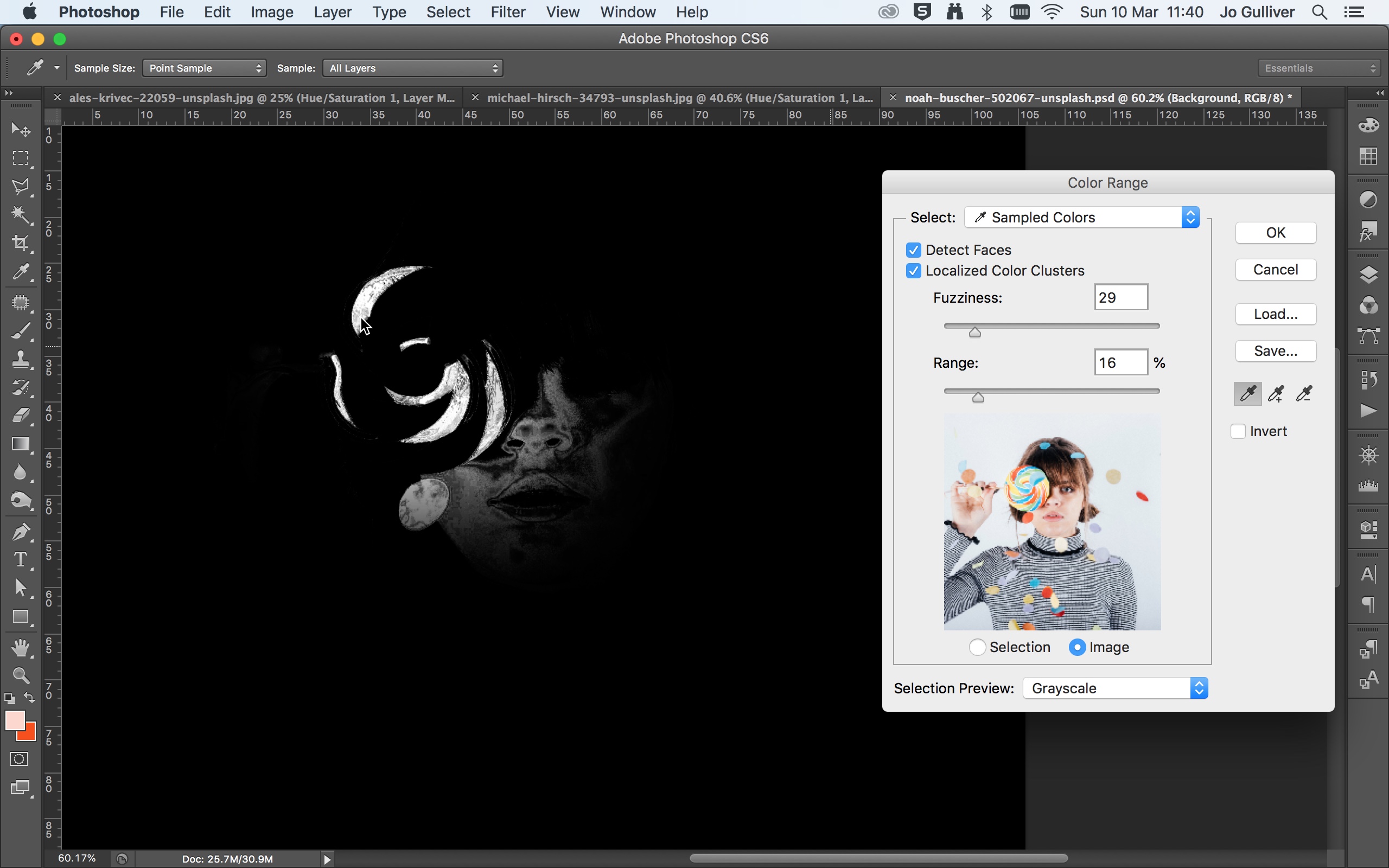
Jika Anda ingin pilihan Anda fokus pada area tertentu dari suatu gambar, Anda dapat mengaktifkan cluster warna lokal - tersedia di CS4 dan lebih tinggi.
Dengan ini dipilih, slider range greyed yang sebelumnya berwarna menjadi aktif. Dengan mengurangi kisaran, Photoshop akan melokalisasi pilihannya ke titik-titik terdekat dengan area yang Anda pilih dengan alat pipet Anda. Dalam hal ini, kami tidak akan menggunakan ini karena kami ingin memilih semua contoh warna latar depan dalam gambar kami.
Rentang warna: Tambahkan lapisan penyesuaian
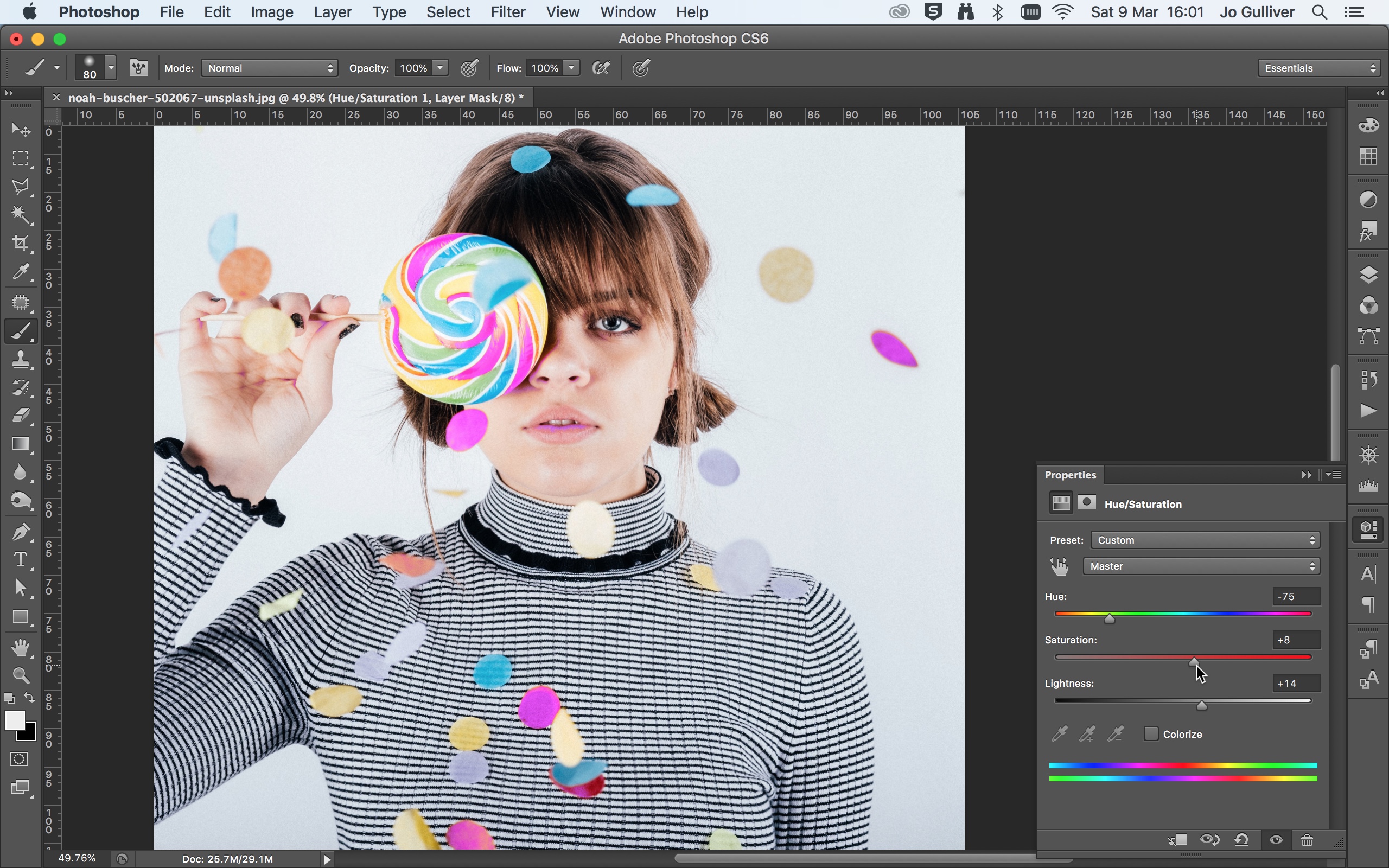
Dengan pilihan Anda dibuat dan aktif, Anda sekarang ingin menambahkan lapisan penyesuaian baru. Ini adalah bagaimana Anda akan mengubah warna dalam gambar Anda. Pergi ke Layers & gt; Layer Penyesuaian Baru & GT; Hue / Saturation, atau gunakan tombol pintas di bagian bawah panel Layers.
Beri nama layer Anda dan klik OK. Ini akan menambah lapisan penyesuaian (terlihat di panel layer Anda) dan buka panel Hue / Saturation Properties. Di dalam panel properti, Anda akan melihat sejumlah slider: Hue, Saturation dan Lightness. Sesuaikan slider Hue untuk mengubah warna pemilihan.
Slider saturasi mengontrol intensitas warna, sedangkan slider ringan mengontrol kecerahan dan kegelapan. Saat Anda menyesuaikan slider, warna akan berubah di bilah berwarna bawah. Bilah pertama menunjukkan warna asli, dan bilah kedua menampilkan penyesuaian yang Anda buat.
Rentang warna: Finesse pilihan Anda
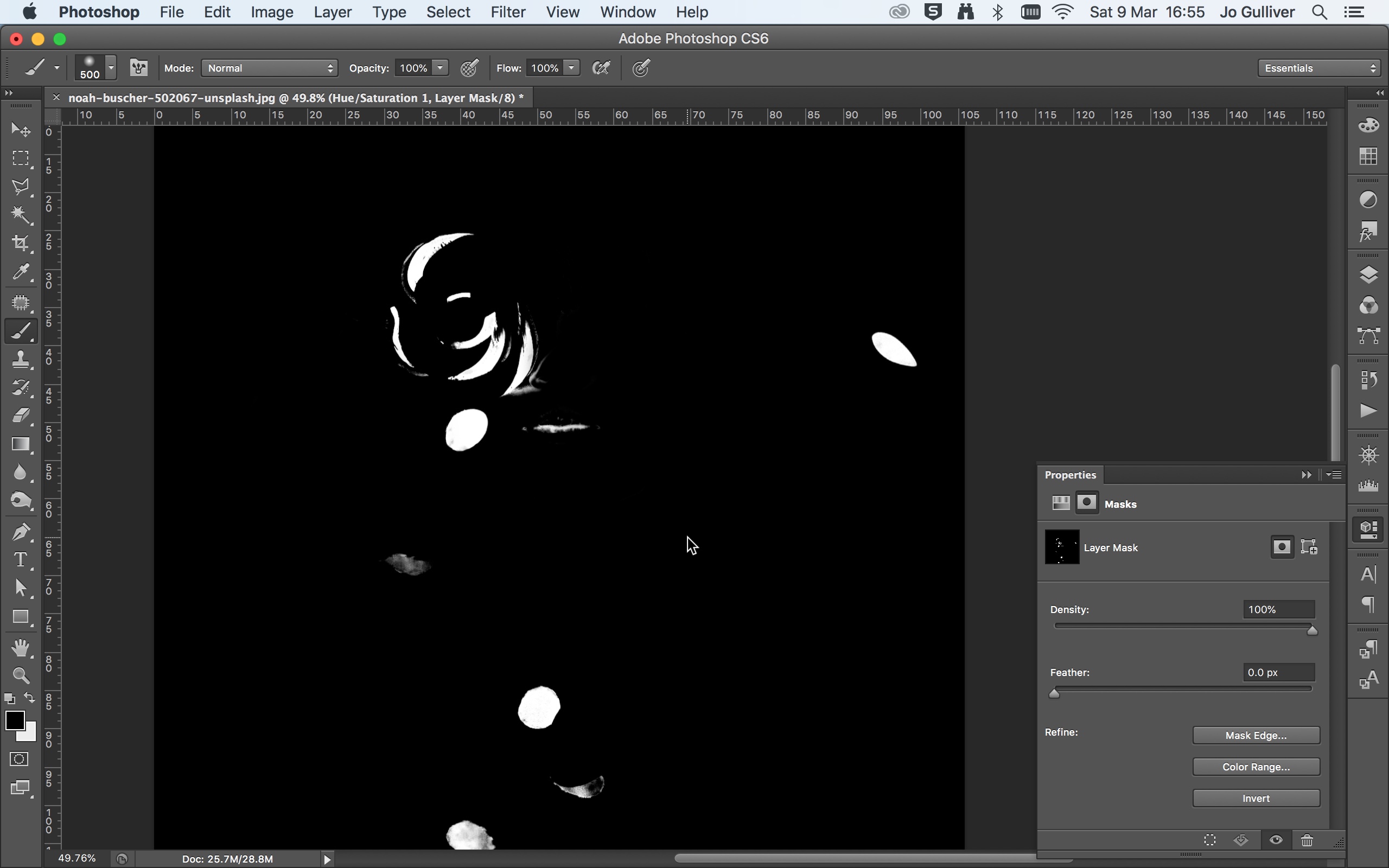
Sekarang saatnya merapikan pilihan Anda. Pada panel Hue / Saturation Properties, beralih ke Topeng Lihat dengan memilih tombol di bagian atas panel. alt. Dan memilih dan klik pada gambar layer mask dan kanvas utama Anda akan beralih ke tampilan Topeng. Menggunakan alat kuas, Anda dapat mulai melukis area yang ingin Anda hapus dari pilihan Anda.
Beralih kembali ke tampilan normal untuk menempelkan bit-bit yang merupakan perintah rentang warna tidak mengambil menggunakan ukuran kuas yang berbeda. Hal yang hebat tentang menggunakan teknik ini dengan lapisan penyesuaian adalah Anda dapat dengan mudah mematikan layer, kembali dan membuat perubahan pada pemilihan, dan membuat penyesuaian warna. Terlebih lagi, tidak ada yang permanen.
Rentang warna: Balikkan pilihan
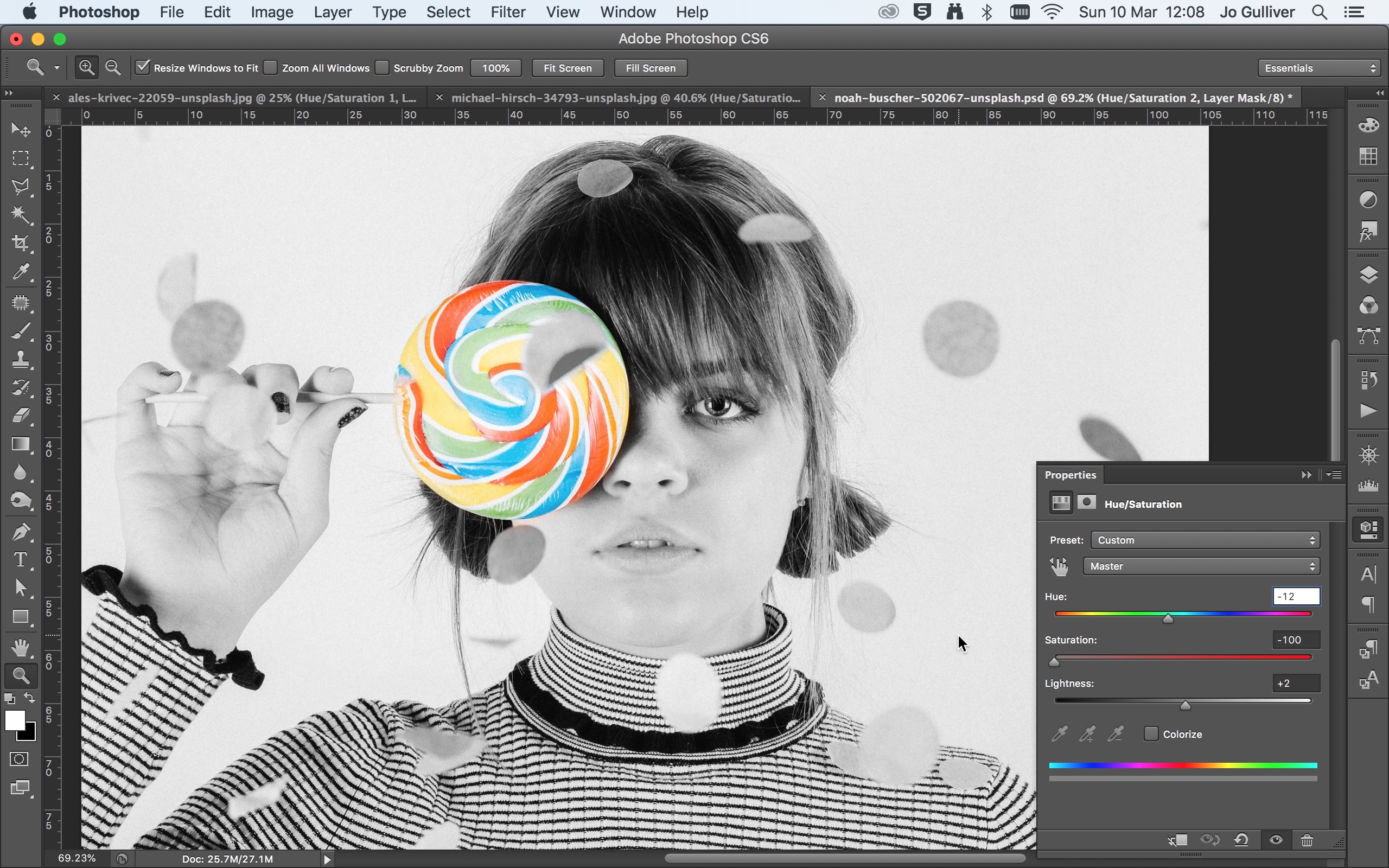
Perlu dicatat Anda juga memiliki opsi untuk membalikkan pilihan Anda saat membuat pilihan rentang warna Anda. Yang harus Anda lakukan adalah memeriksa kotak Invert. Ini adalah fungsi yang bagus jika Anda ingin menambah / memelihara warna ke area yang dipilih dan membuat rest monokrom. Anda dapat melakukan ini dengan menggunakan Black & Amp; Lapisan penyesuaian putih.
Atau, Anda dapat bereksperimen dengan beberapa preset di menu drop down Hue / Saturation Preset. Di sini Anda memiliki opsi untuk memilih efek seperti sepia dan gaya lama. Di sisi lain, Anda dapat menggunakan opsi khusus dan mengurangi saturasi menjadi nol untuk membuat efek monokrom.
Artikel terkait:
- Kuasai Sikat Mixer di Photoshop
- Ulasan Photoshop CC 2019
- 9 alternatif terbaik untuk Photoshop
Bagaimana caranya - Artikel Terpopuler
Cara Membuat Seni Pin-Up
Bagaimana caranya Sep 11, 2025Asal-usul seni pin-up dapat ditelusuri kembali ke akhir abad ke-19, tetapi menjadi lebih luas pada 1940-an dan 1950-an, sering muncul pada poster dan kalender. Mendefinisikan karakteristik ga..
Cara Mengubah WordPress ke dalam Builder Visual
Bagaimana caranya Sep 11, 2025(Kredit Gambar: Elementor / Joseph Ford) Pembangun visual telah ada untuk waktu yang lama untuk WordPress, tetapi sel..
Cara melukis gadis Elven
Bagaimana caranya Sep 11, 2025Dalam tutorial ini, saya akan membimbing Anda melalui proses saya untuk menciptakan potret fantasi yang menawan dari seorang gadi..
Procreate Tutorial: Alat baru dieksplorasi
Bagaimana caranya Sep 11, 2025Ketika saya pertama kali menemukan Procreate saya terpana oleh gagasan memiliki perangkat portabel yang memungkinkan saya untuk m..
Cara Memulai dengan SASS
Bagaimana caranya Sep 11, 2025Kelancangan adalah alat yang ampuh yang membawa banyak fitur dari bahasa pemrograman lain ke dalam CSS - seperti fung..
Cara mencampurkan pensil berwarna
Bagaimana caranya Sep 11, 2025Mempelajari cara mencampurkan pensil berwarna akan membantu Anda mendapatkan lebih banyak dari alat Anda. Alih-alih mengandalkan individu, warna datar dari setiap pensil, kita dapat mencampur..
Cara Meningkatkan Kinerja Situs E-commerce
Bagaimana caranya Sep 11, 2025Tammy Everts. akan memberikan presentasi tentang hubungan antara desain, kinerja, dan tingkat konvers..
Cara membuat manga dengan twist barat liar
Bagaimana caranya Sep 11, 2025Barat adalah sesuatu yang selalu saya cintai. Dalam tutorial ini saya akan membuat gambar dalam gaya manga khas tetapi diatur di ..
Kategori
- AI & Pembelajaran Mesin
- AirPods
- Amazon
- Amazon Alexa & Amazon Echo
- Amazon Alexa & Amazon Echo
- Amazon Api TV
- Video Prime Amazon
- Android
- Ponsel & Tablet Android
- Telepon & Tablet Android
- TV Android
- Apple
- Apple App Store
- Apple Homekit & Apple Homepod
- Musik Apple
- Apple TV
- Apple Watch
- Aplikasi & Aplikasi Web
- Aplikasi & Aplikasi Web
- Audio
- OS Chromebook & Chrome
- Chromebook & Chrome OS
- Chromecast
- Cloud & Internet
- Cloud & Internet
- Cloud Dan Internet
- Perangkat Keras Komputer
- Sejarah Komputer
- Cord Cutting & Streaming
- Pemotongan & Streaming Kabel
- Perselisihan
- Disney +
- DIY
- Kendaraan Elektrik
- Ereaders
- Penting
- Penjelasan
- Bermain Game
- Umum
- Gmail
- Asisten Google & Google Sarang
- Google Assistant & Google Nest
- Google Chrome
- Google Documents
- Google Drive
- Google Maps
- Google Play Store
- Google Sheets
- Google Slide
- Google TV
- Perangkat Keras
- HBO MAX
- Bagaimana Caranya
- Hulu
- Slang & Singkatan Internet
- IPhone & IPad
- Kindle
- Linux
- Mac
- Pemeliharaan Dan Optimasi
- Microsoft Edge
- Microsoft Excel
- Microsoft Office
- Microsoft Outlook
- Microsoft PowerPoint
- Tim Microsoft
- Microsoft Word
- Mozilla Firefox
- Netflix
- Nintendo Switch
- Paramount +
- Gaming PC
- Peacock
- Fotografi
- Photoshop
- PlayStation
- Privasi & Keamanan
- Privasi & Keamanan
- Privasi Dan Keamanan
- Roundups Produk
- Pemrograman
- Raspberry PI
- Roku
- Safari
- Telepon Samsung & Tablet
- Ponsel & Tablet Samsung
- Slack
- Rumah Pintar
- Snapchat
- Media Sosial
- Ruang Angkasa
- Spotify
- Tinder
- Penyelesaian Masalah
- TV
- Video Game
- Realitas Maya
- VPNS
- Browser Web
- Wifi & Router
- WiFi & Router
- Windows
- Windows 10
- Windows 11
- Windows 7
- Xbox
- TV YouTube & YouTube
- YouTube & YouTube TV
- Zoom
- Penjelasan







